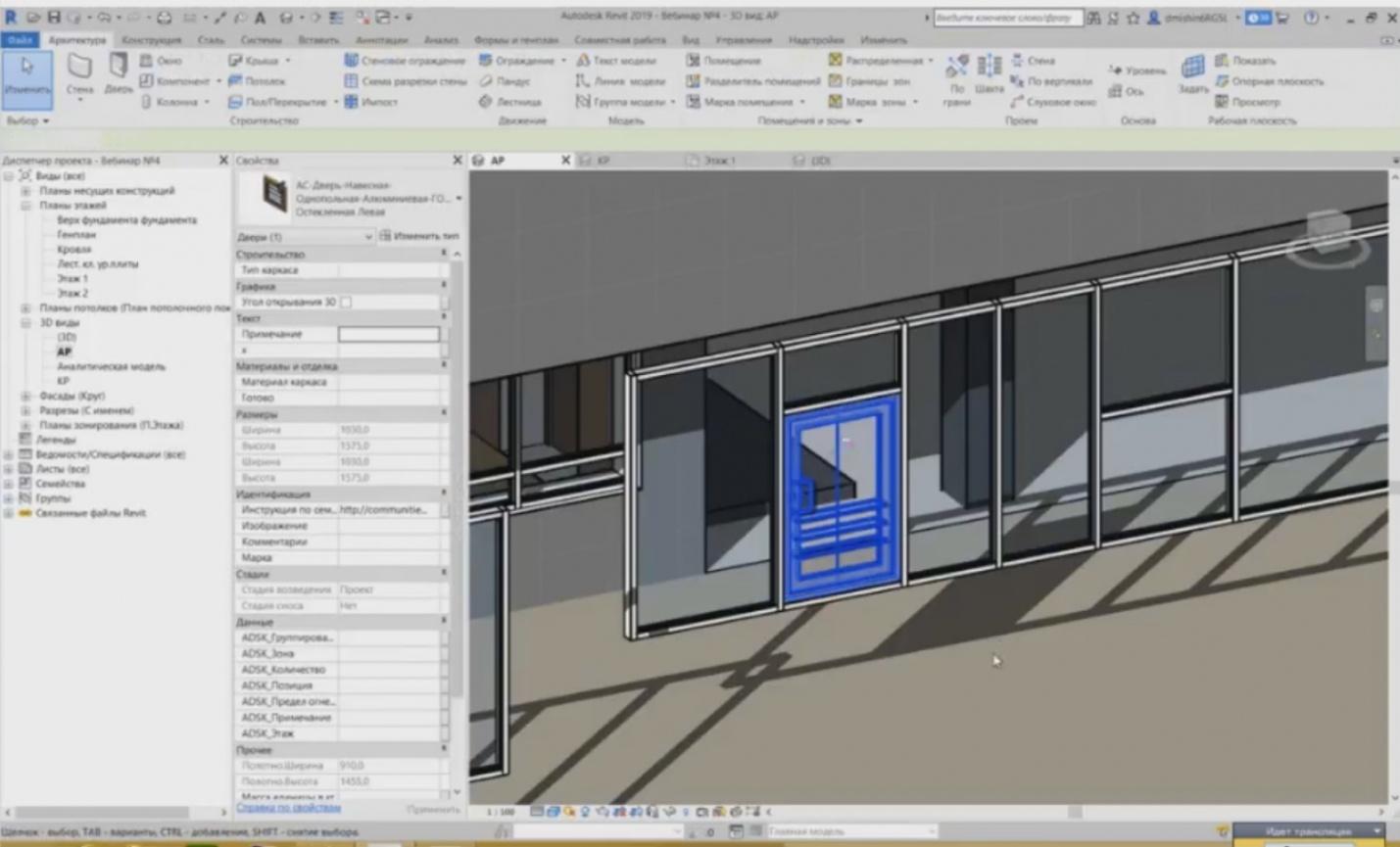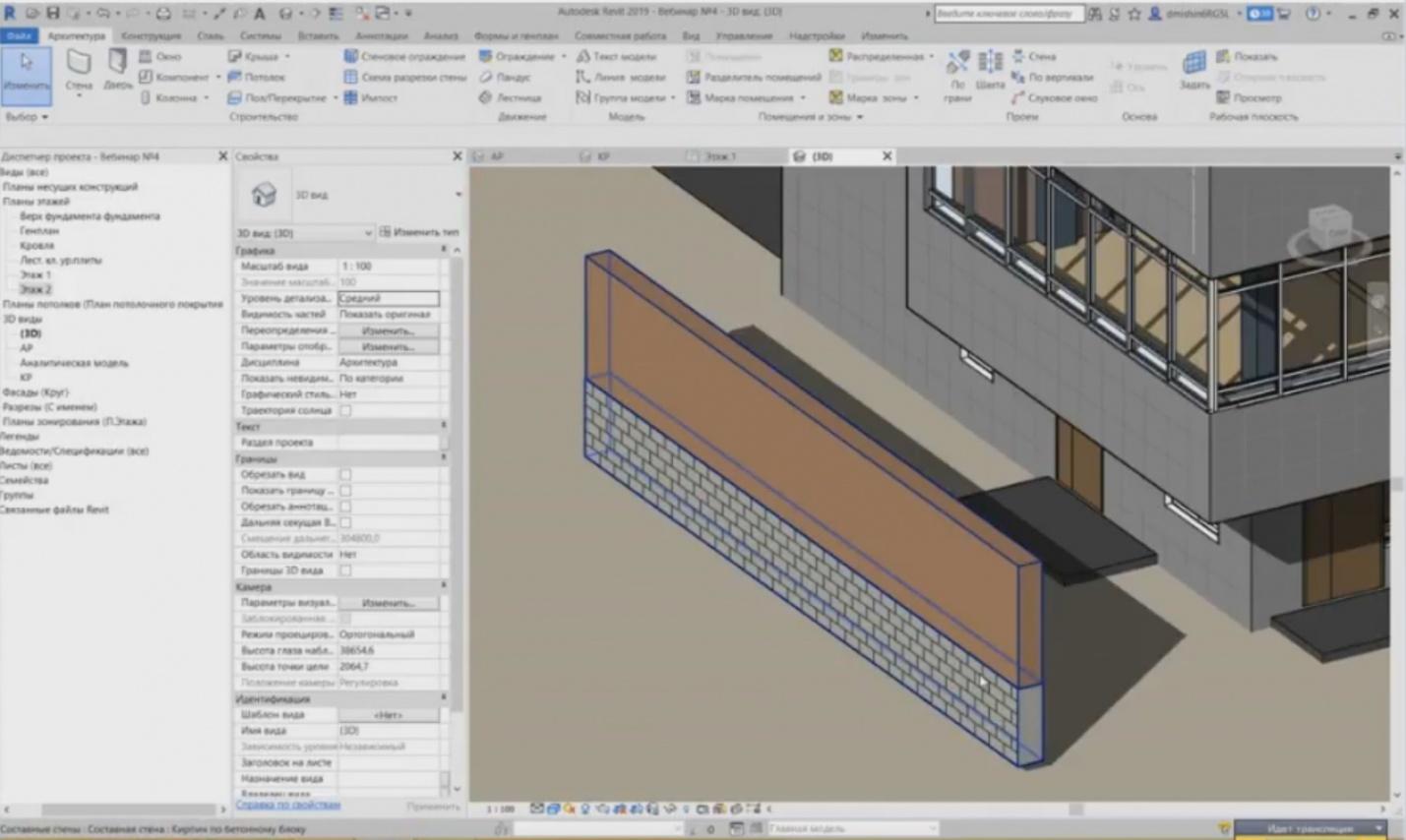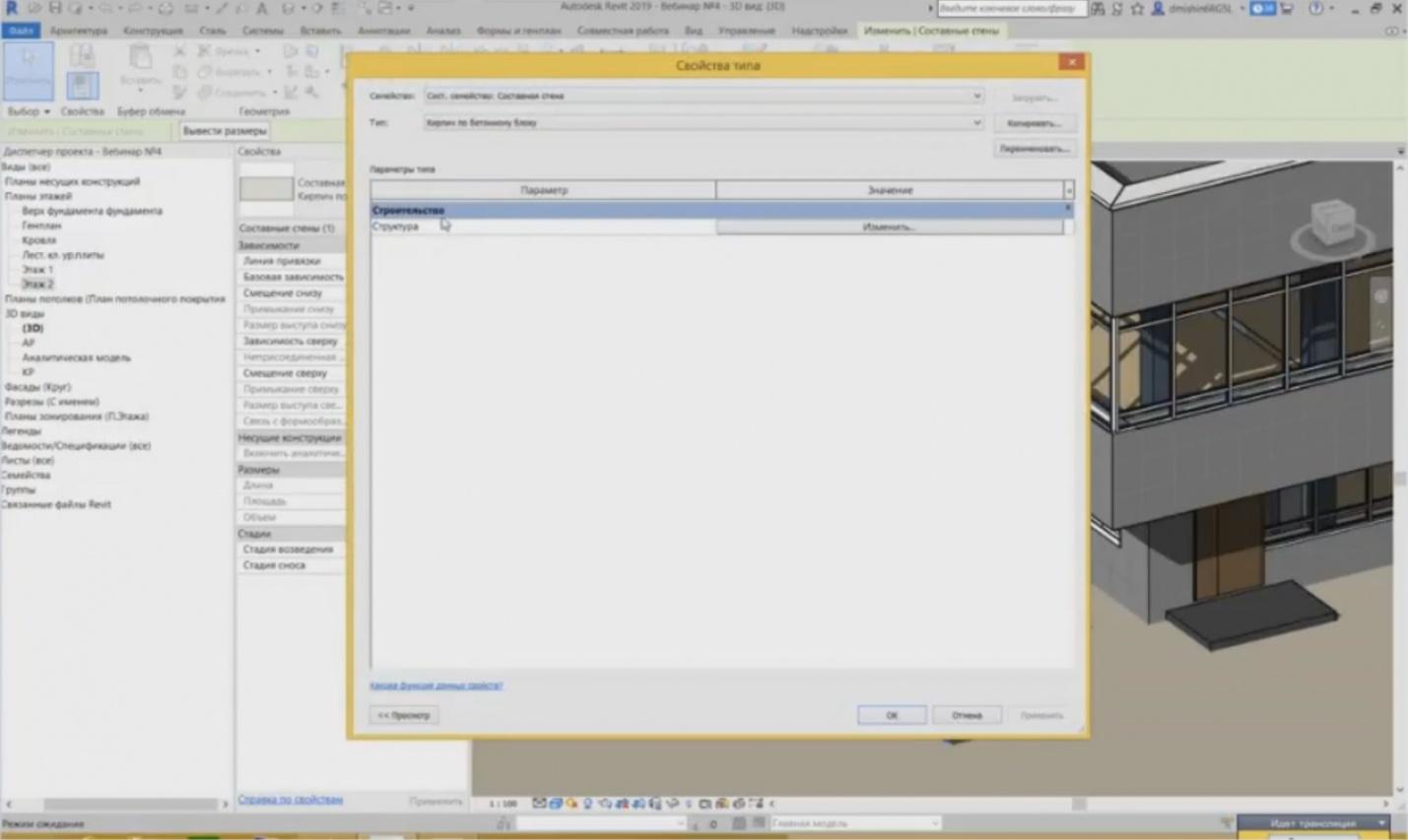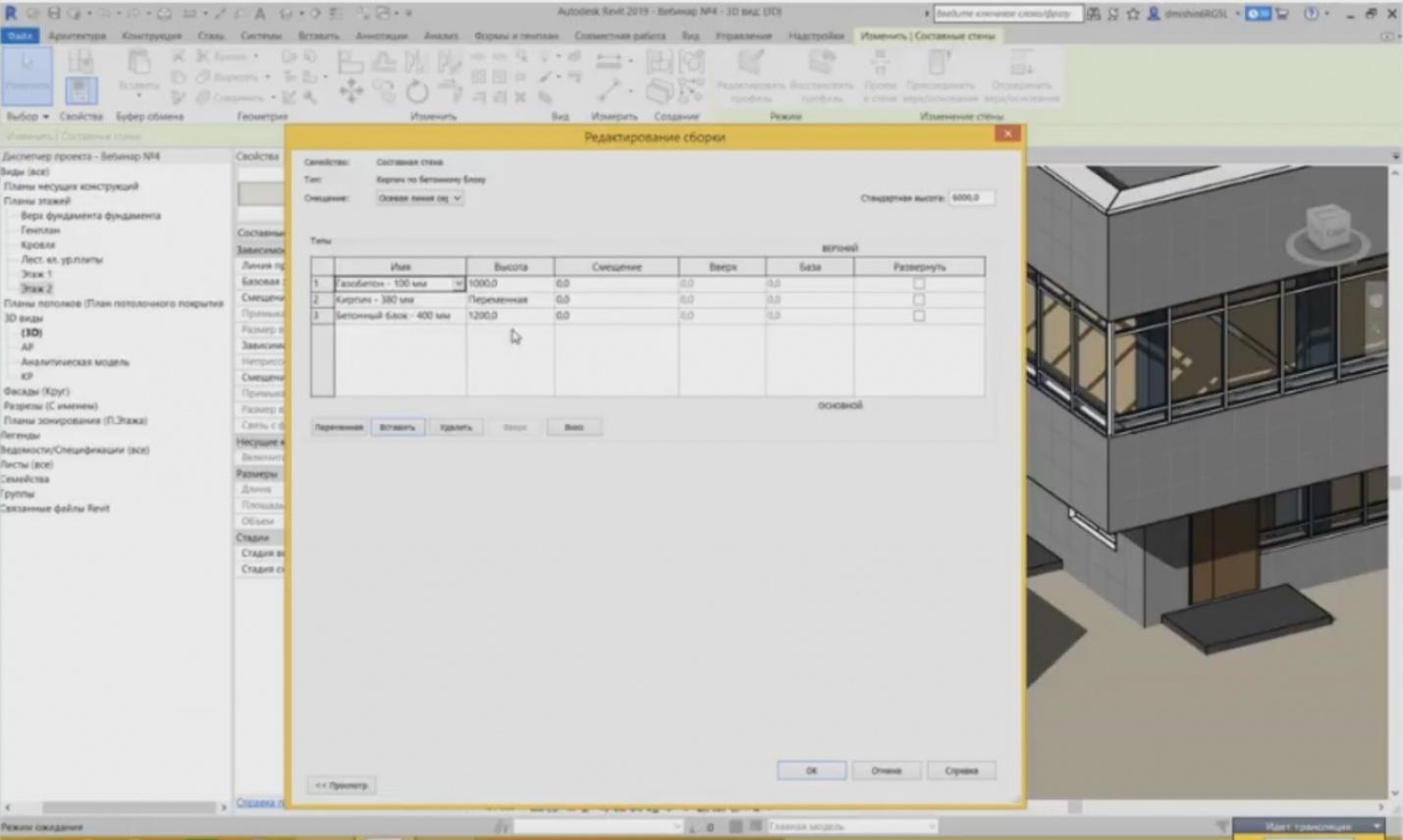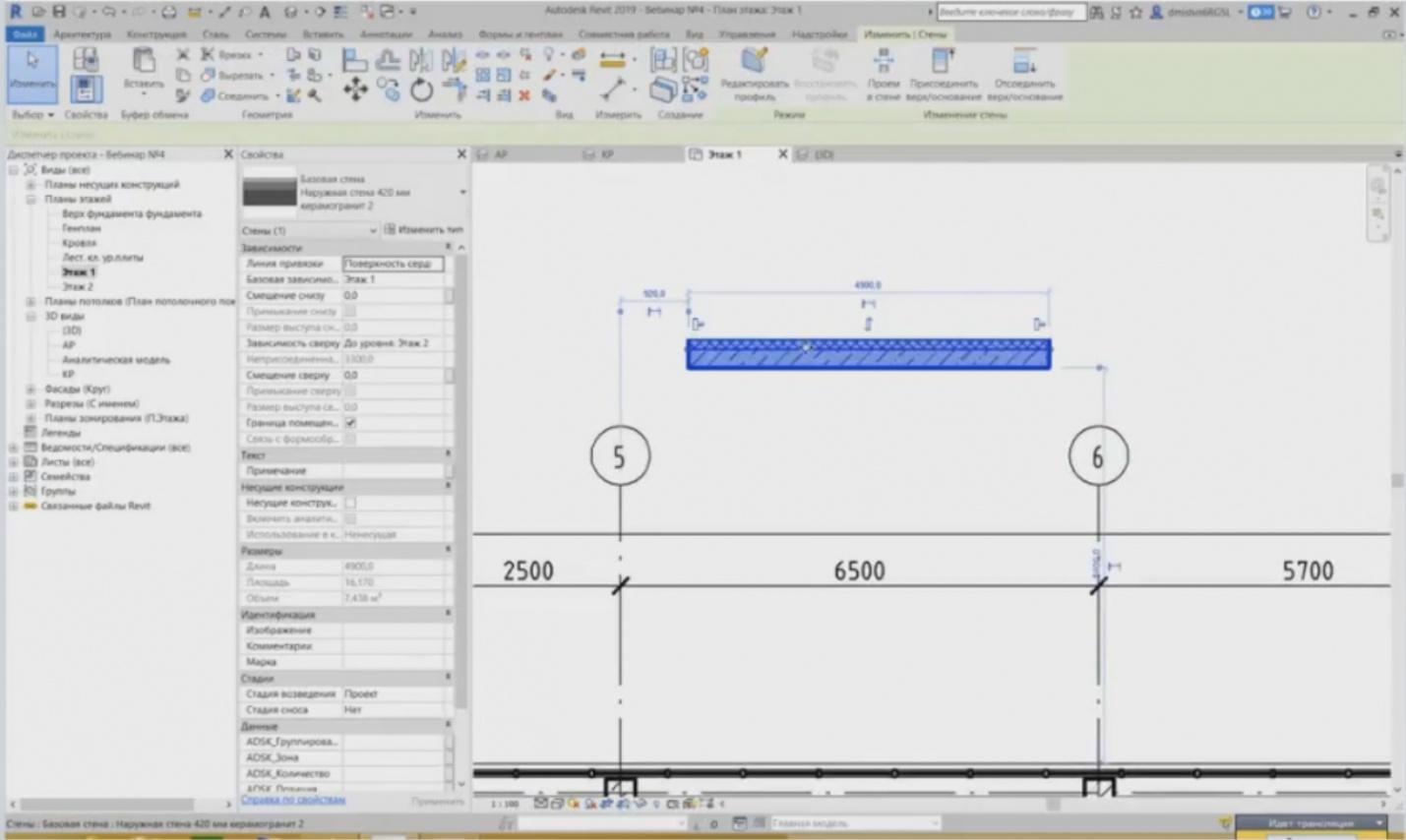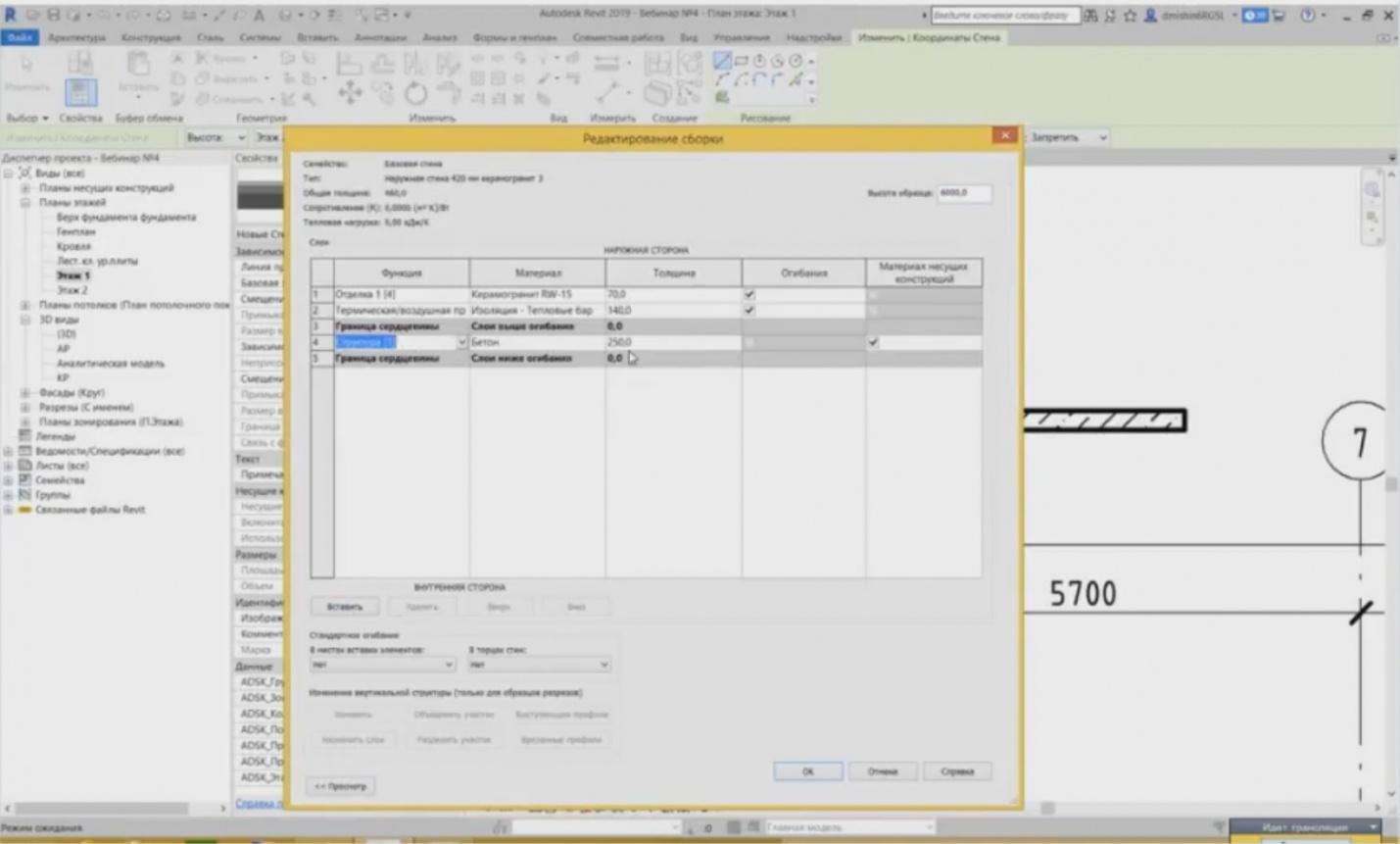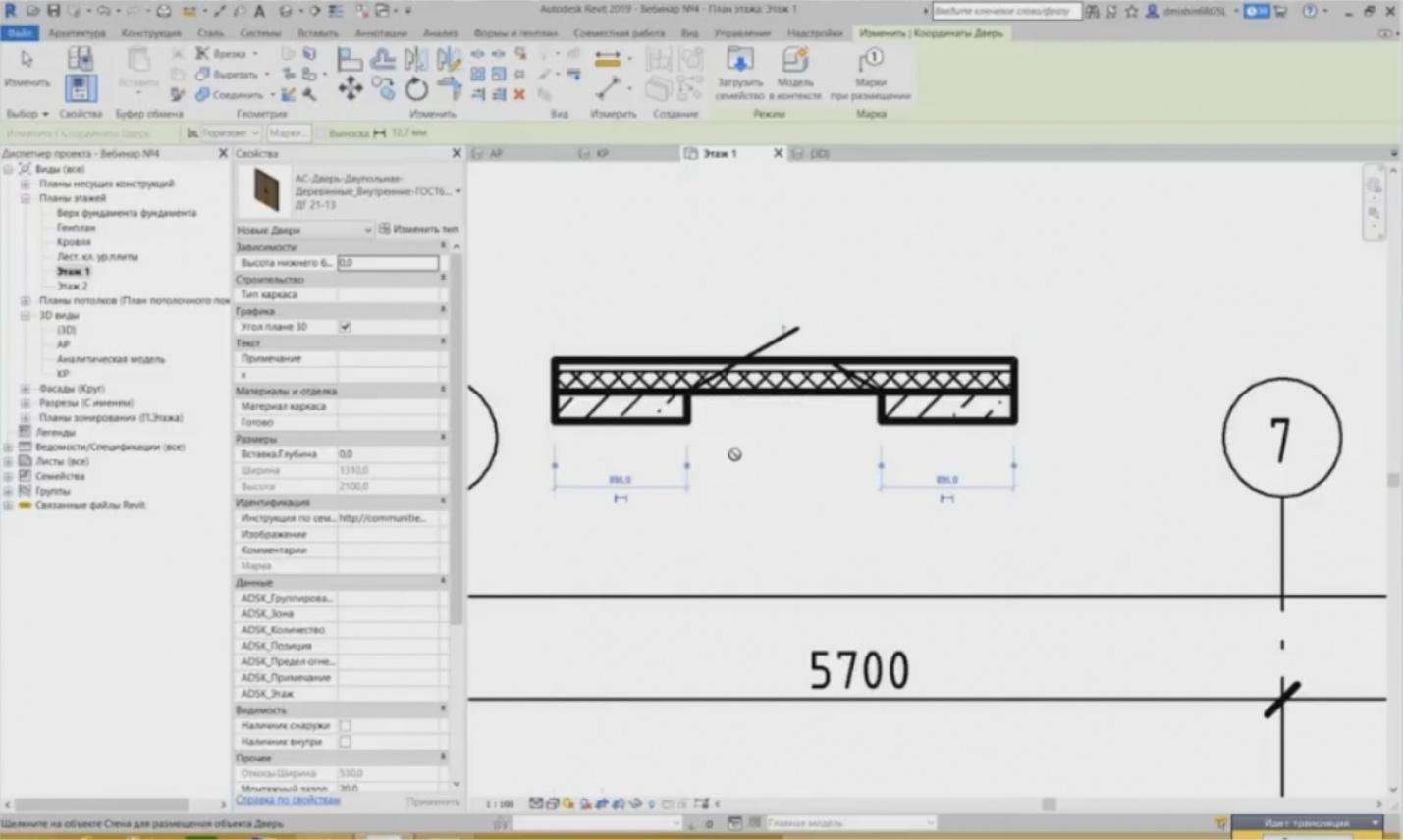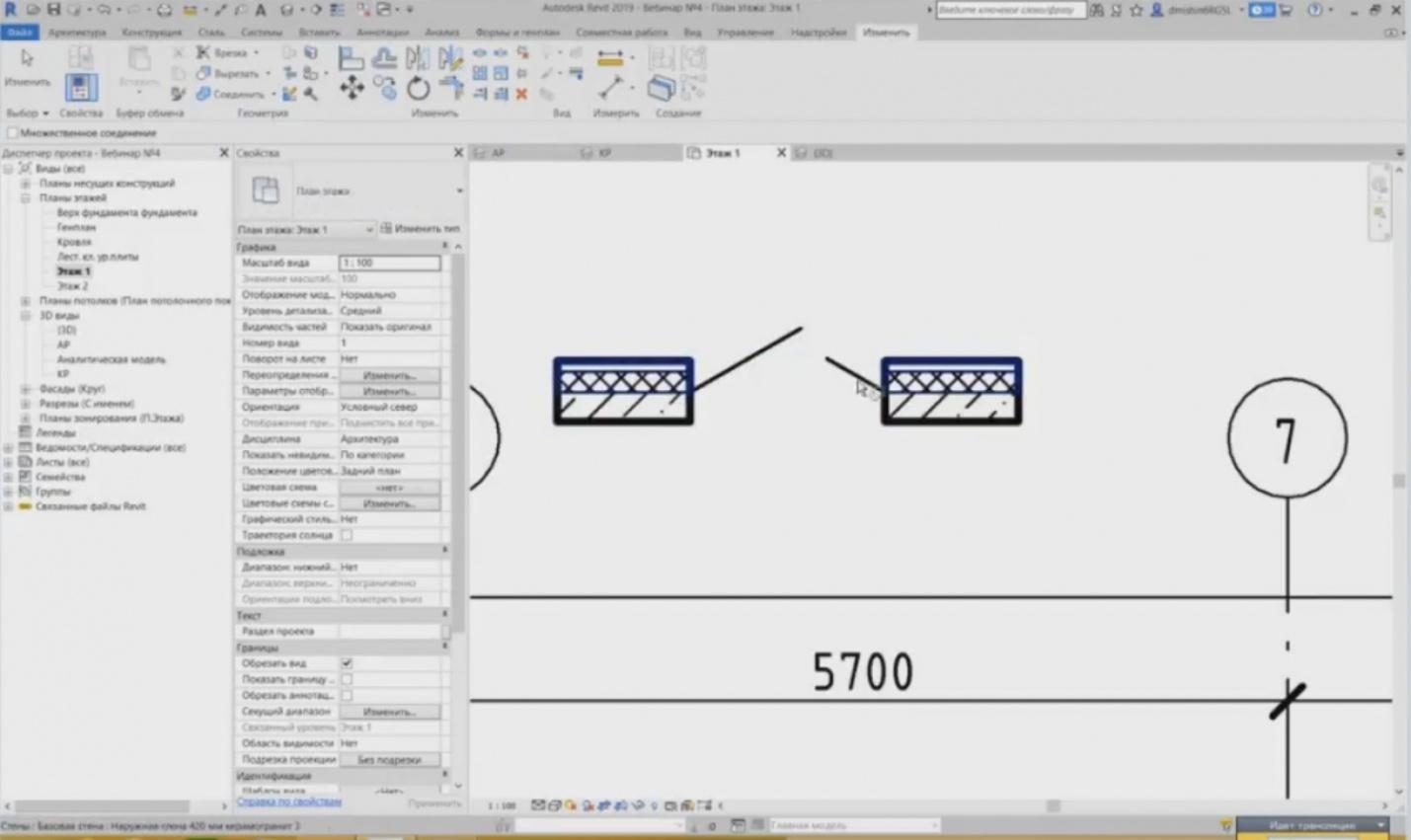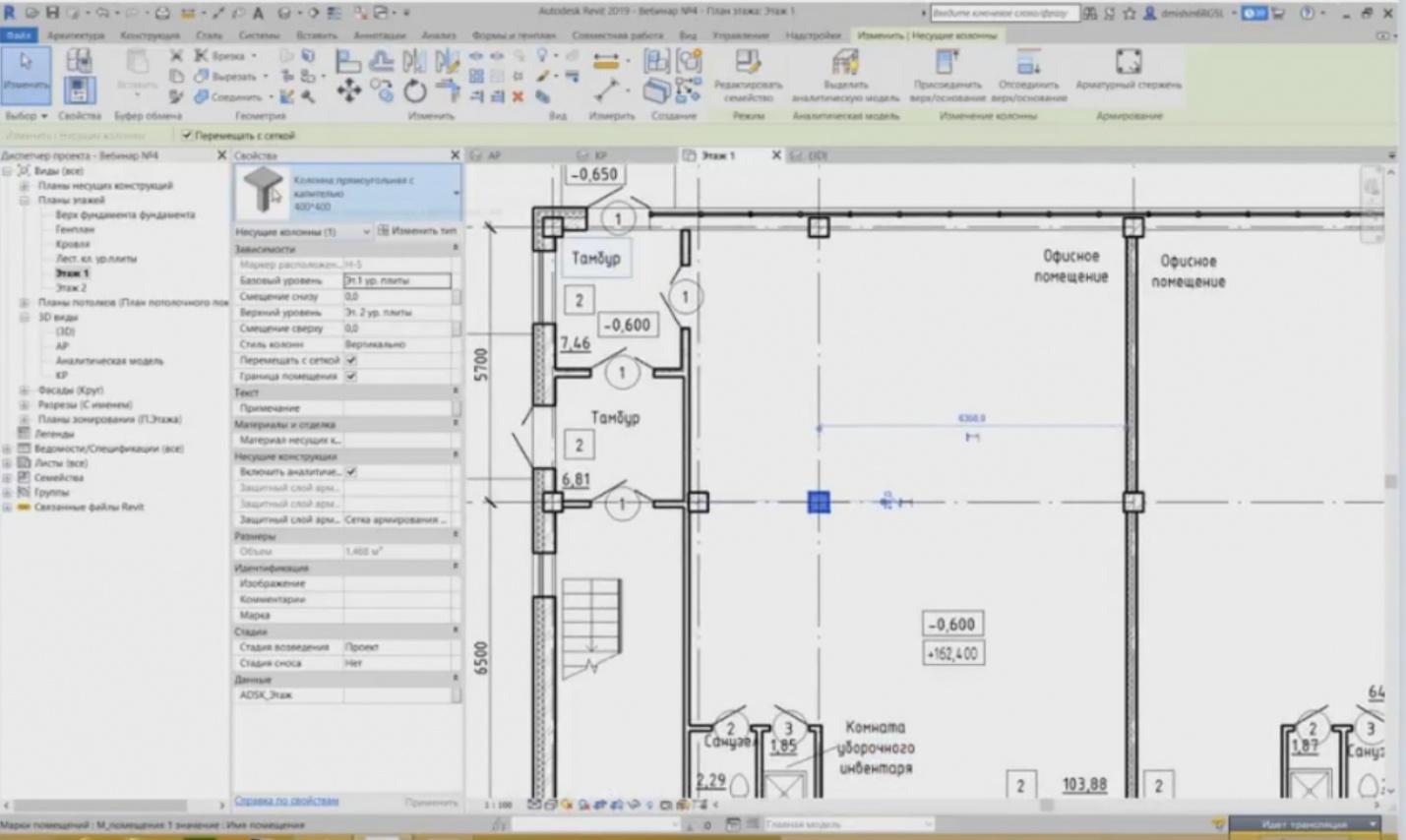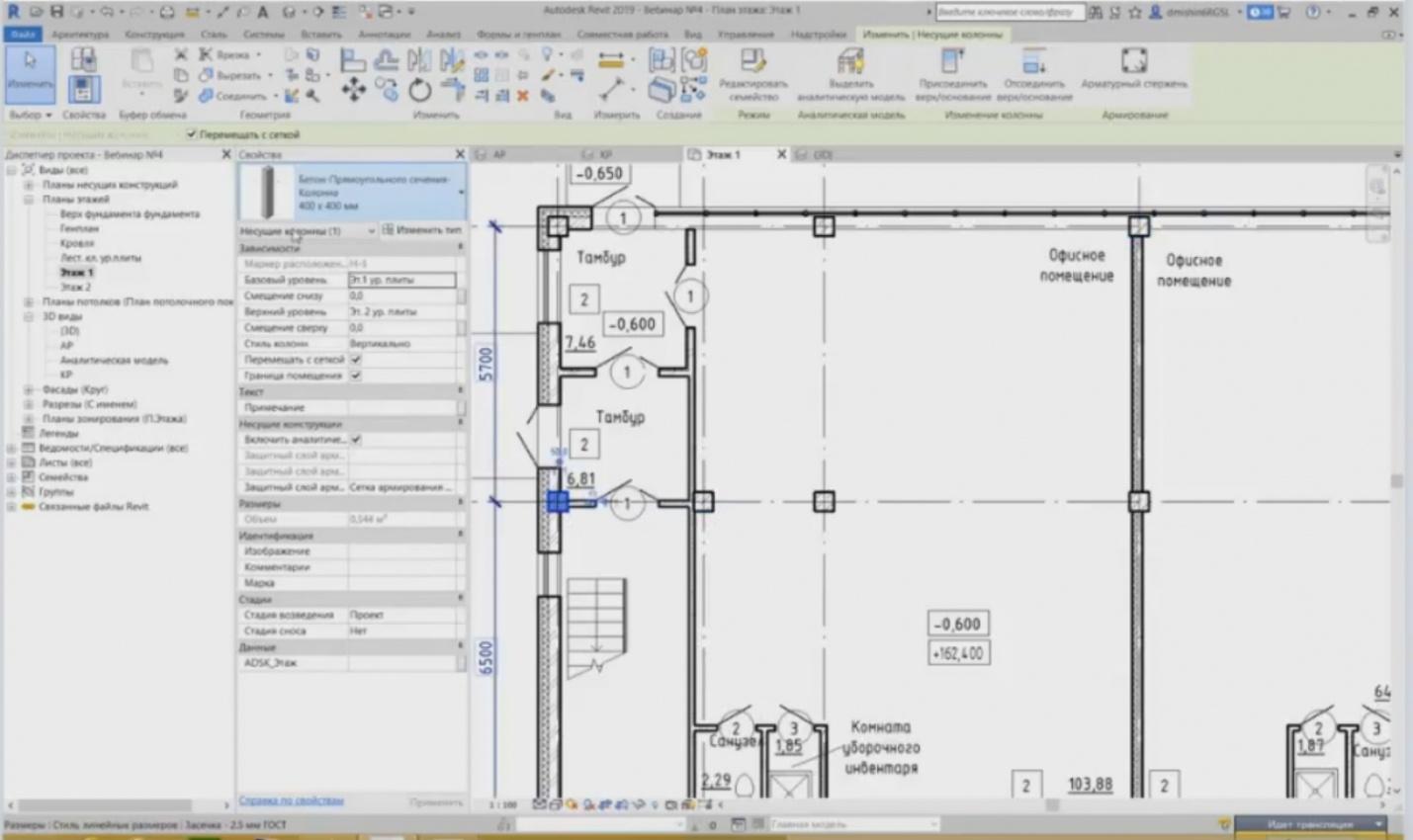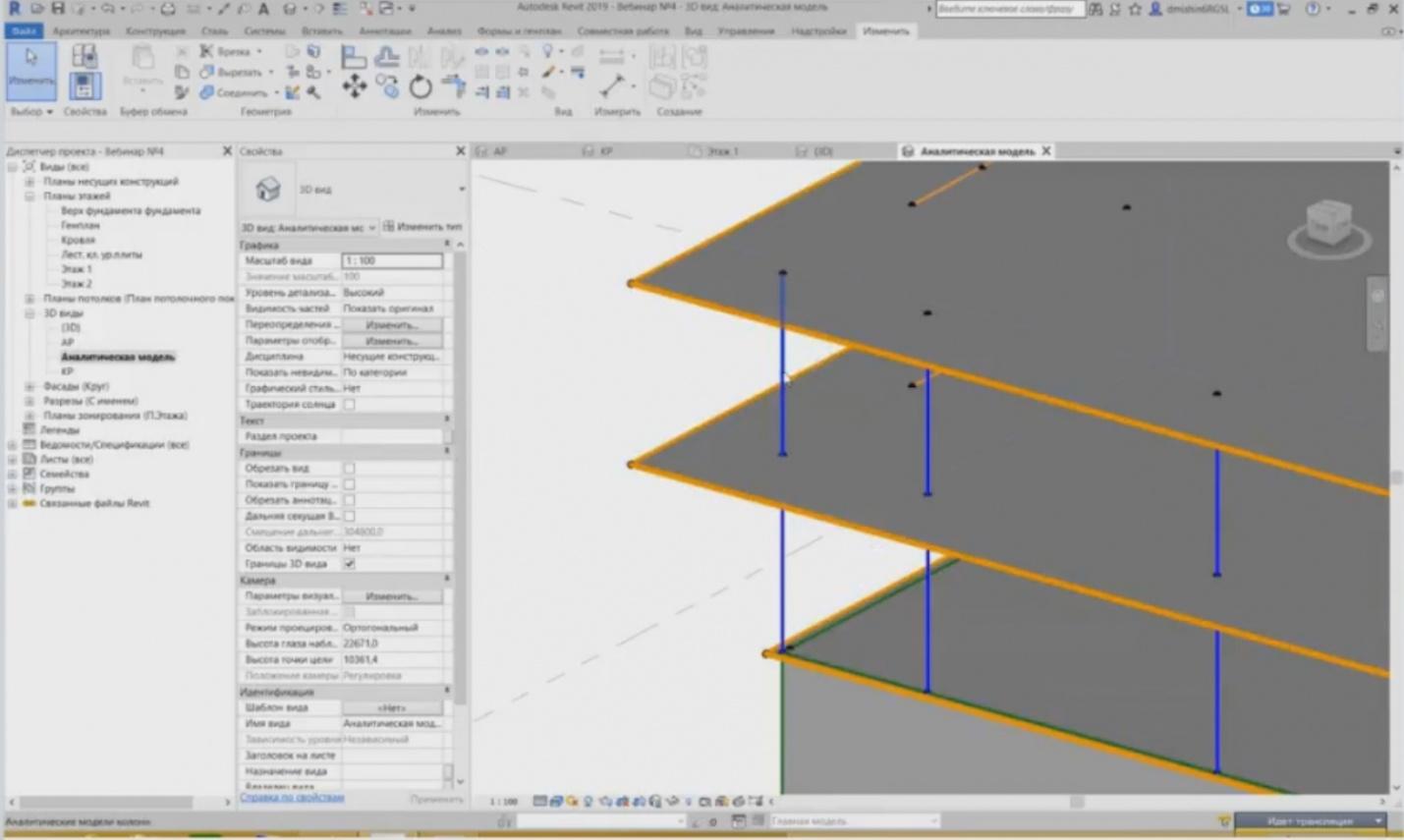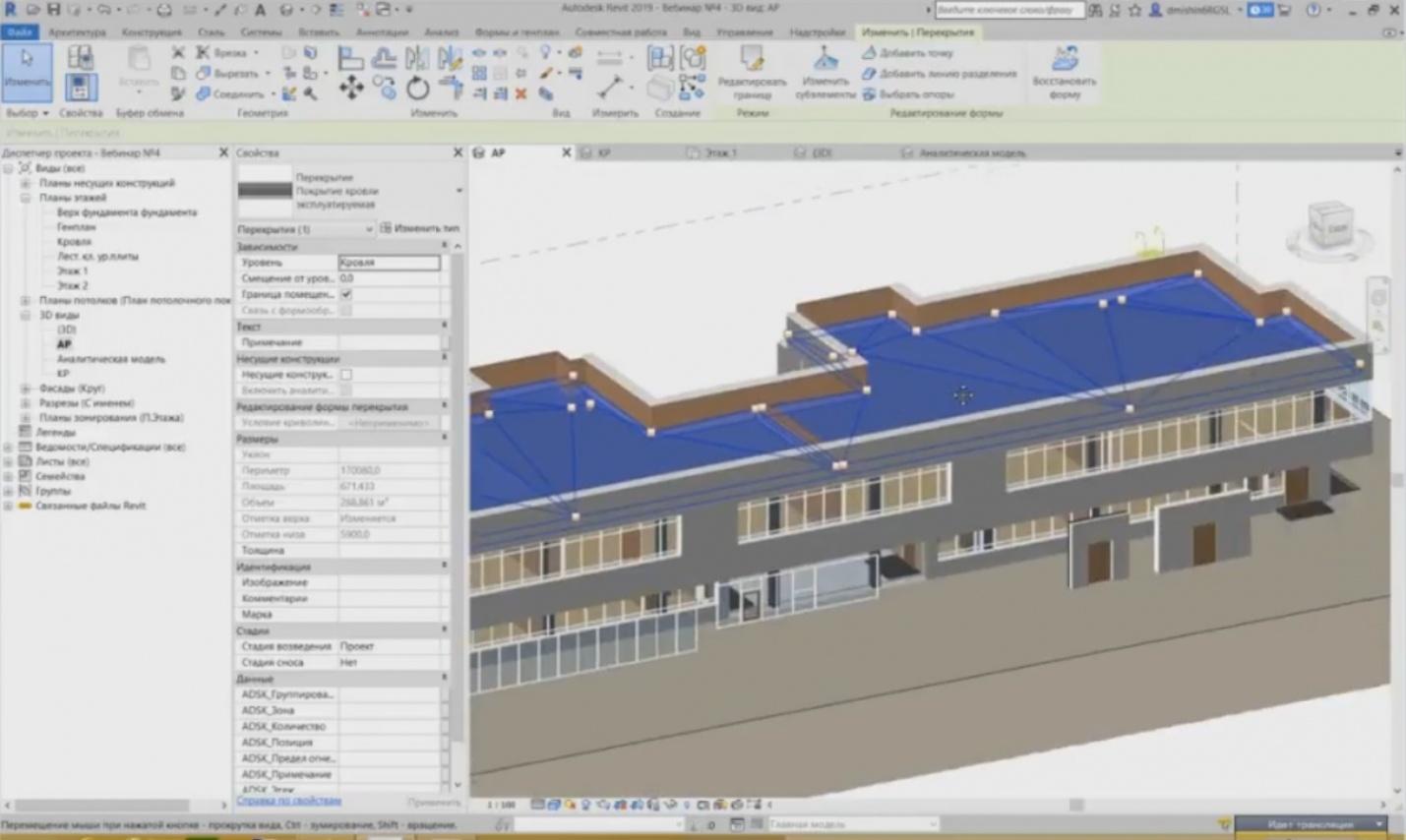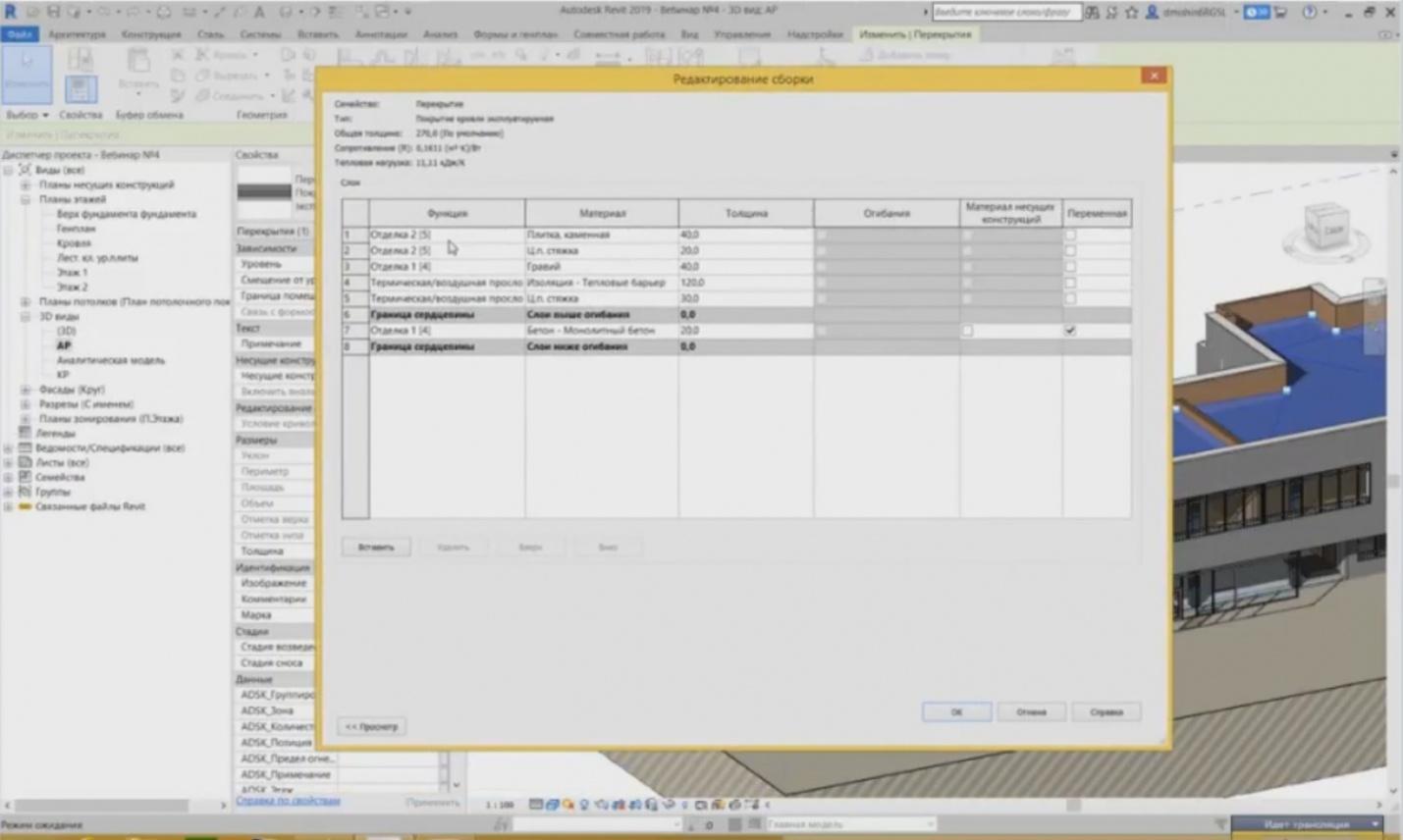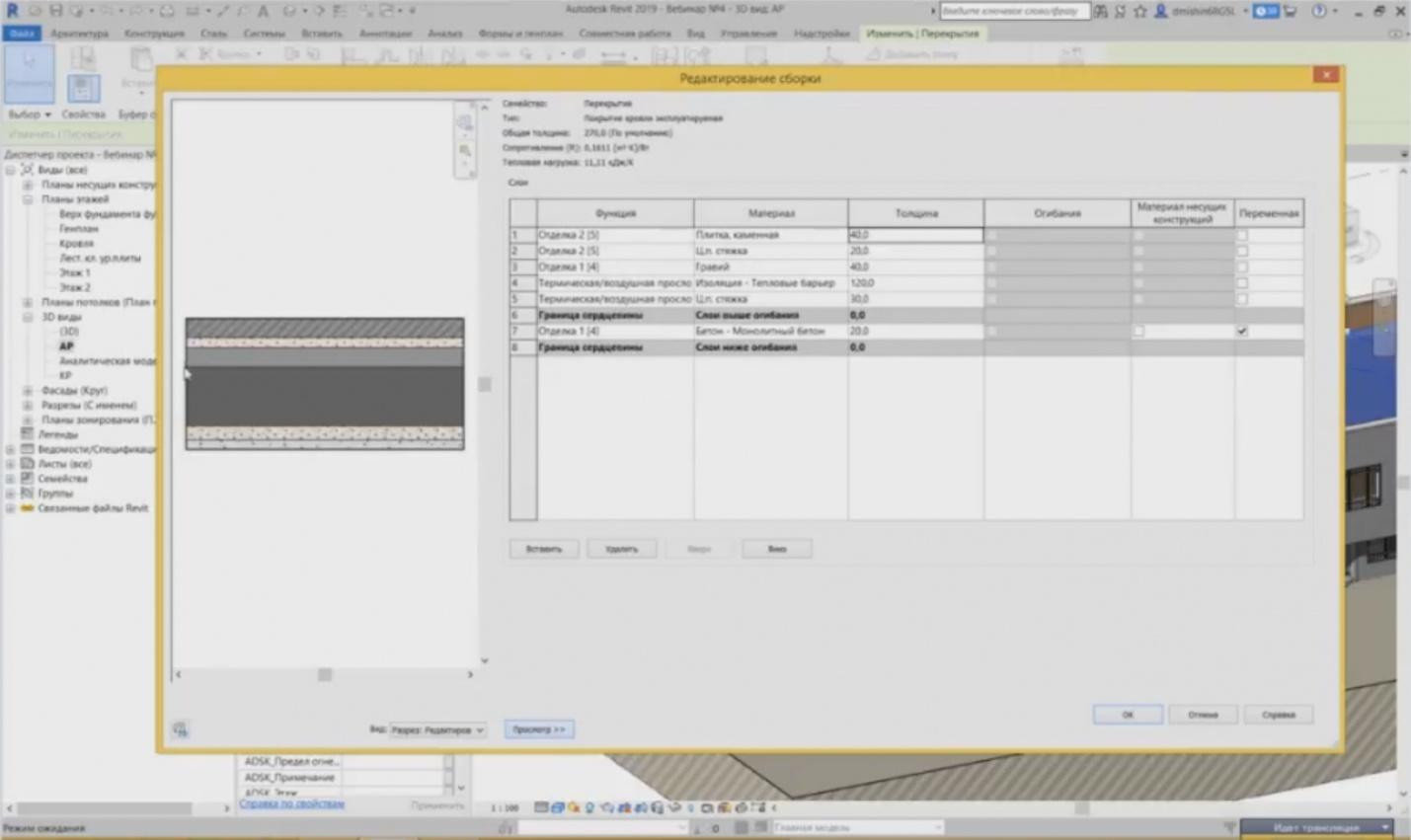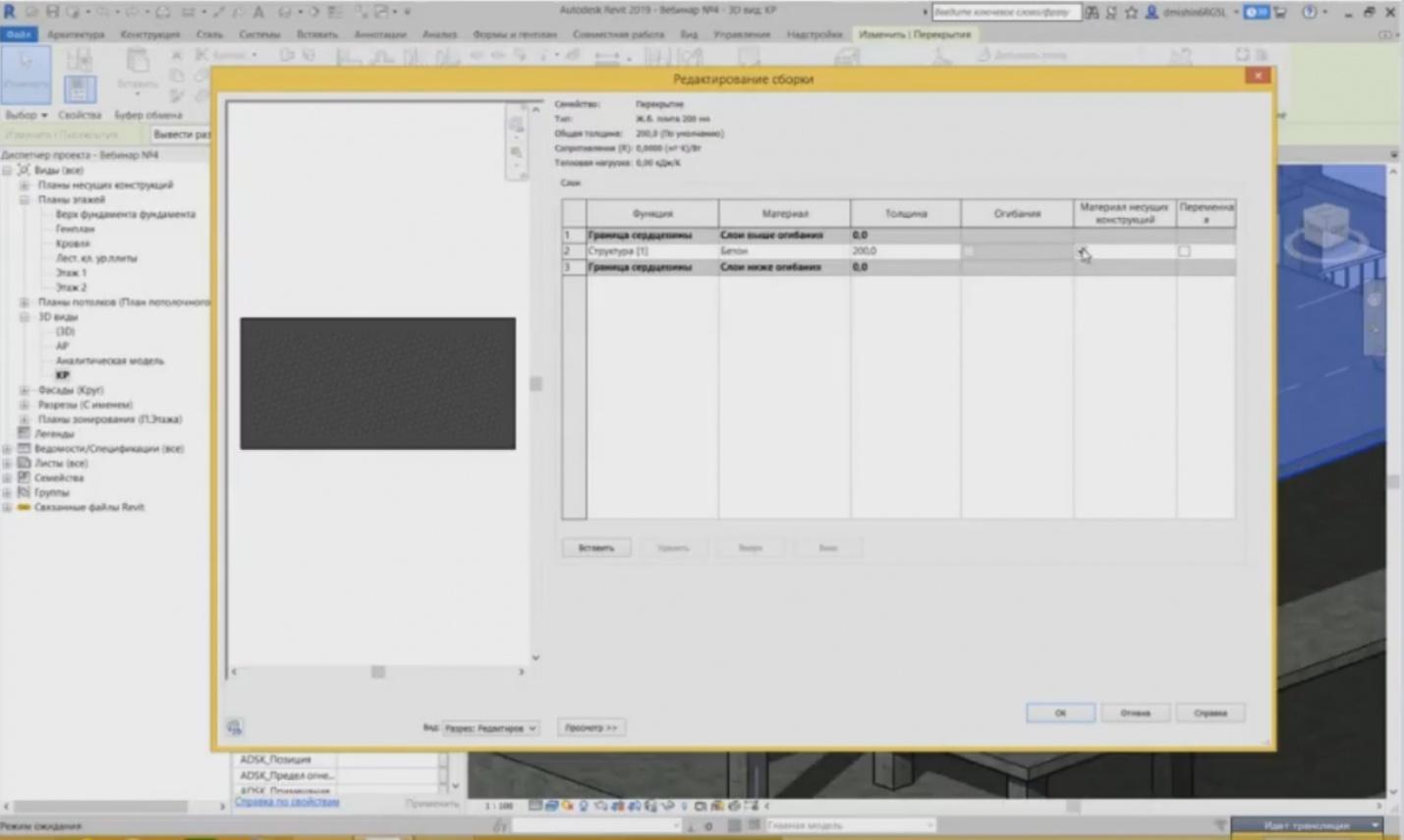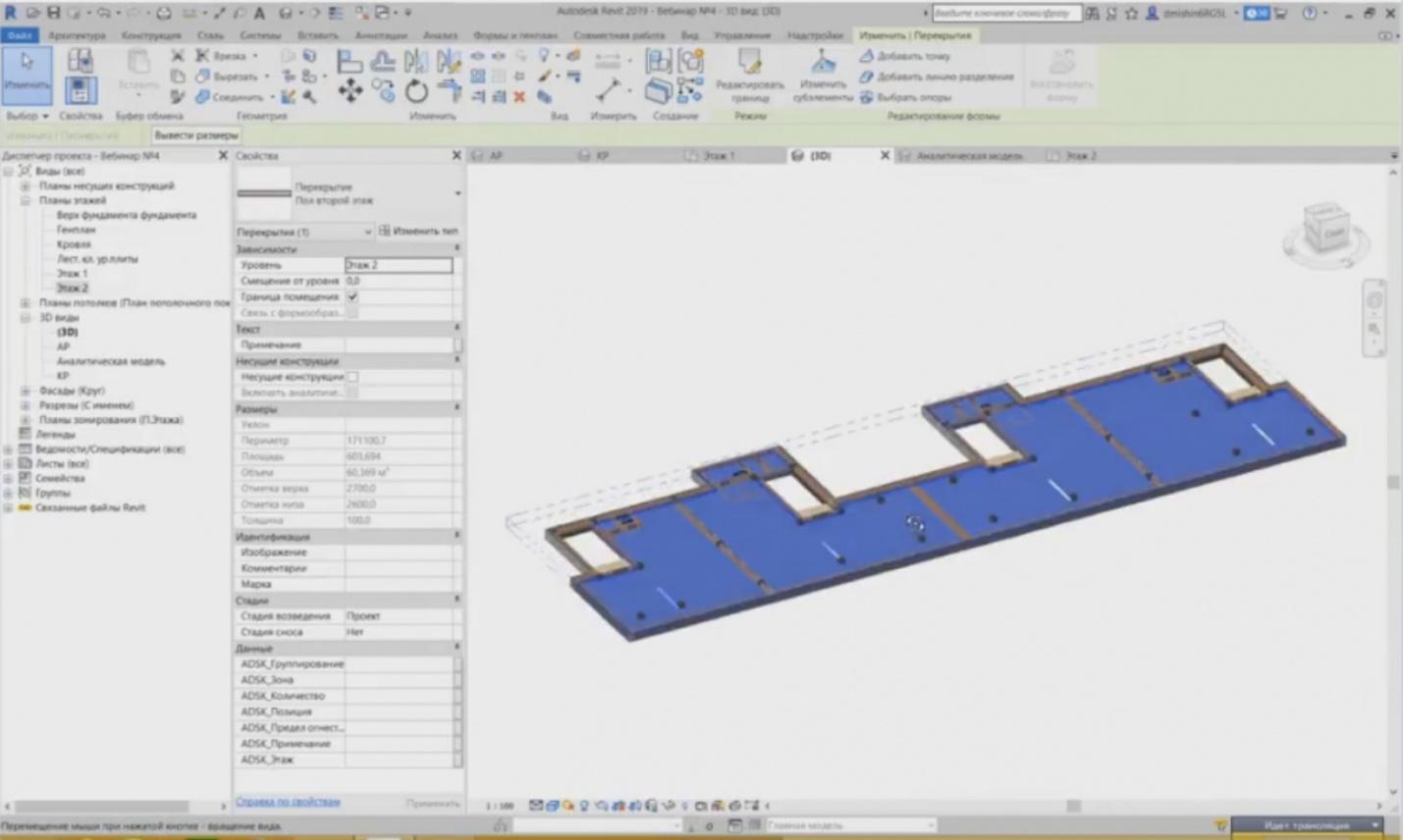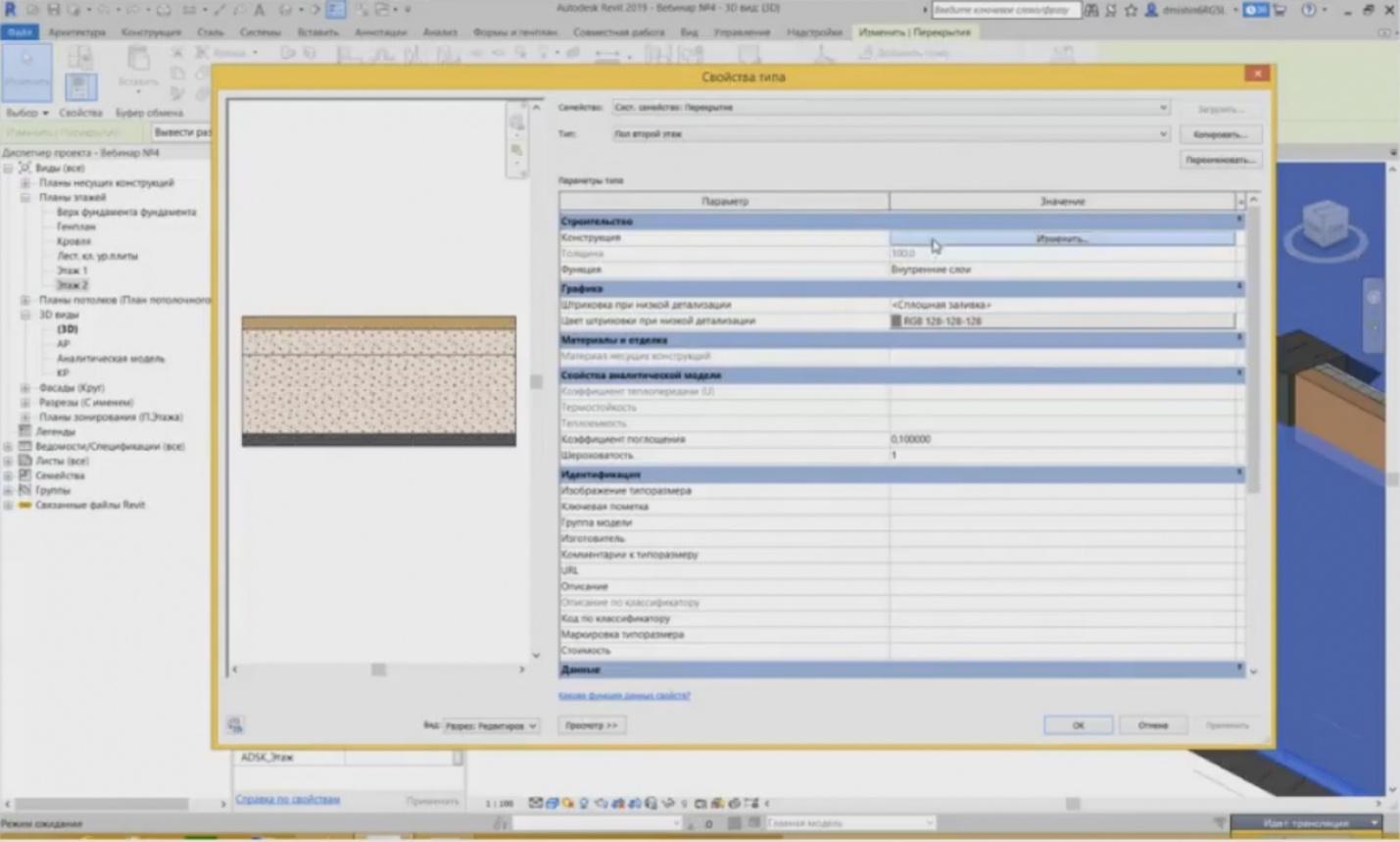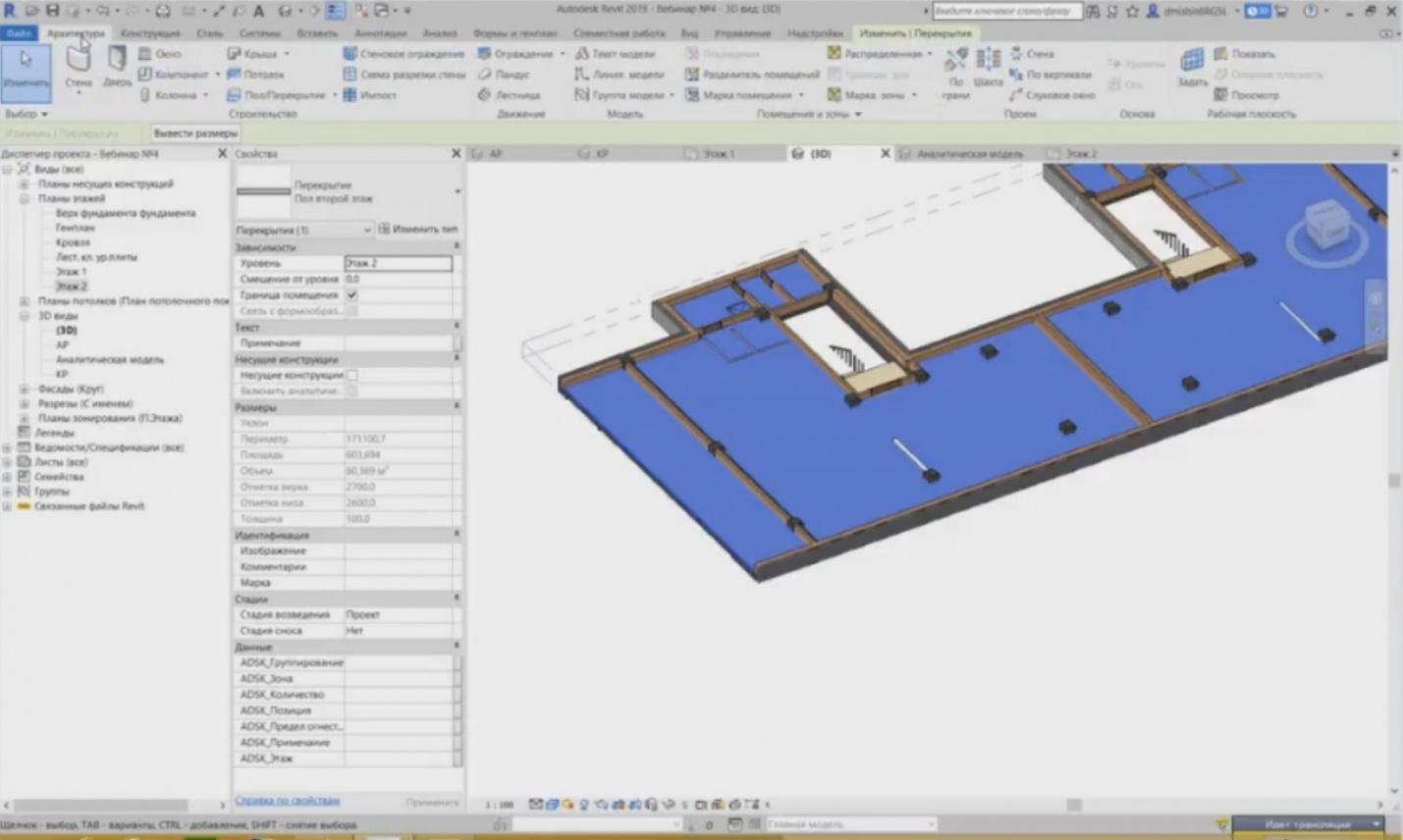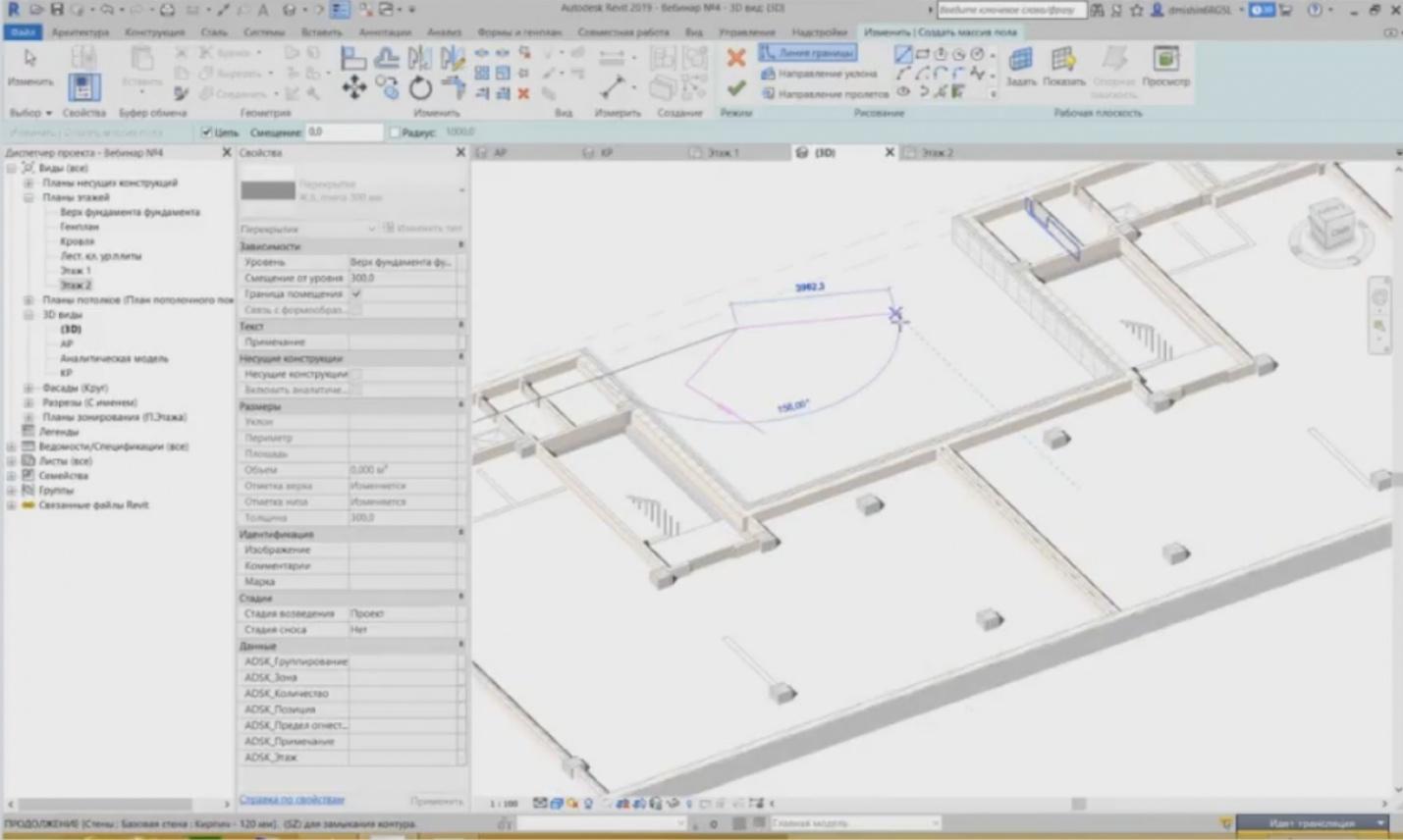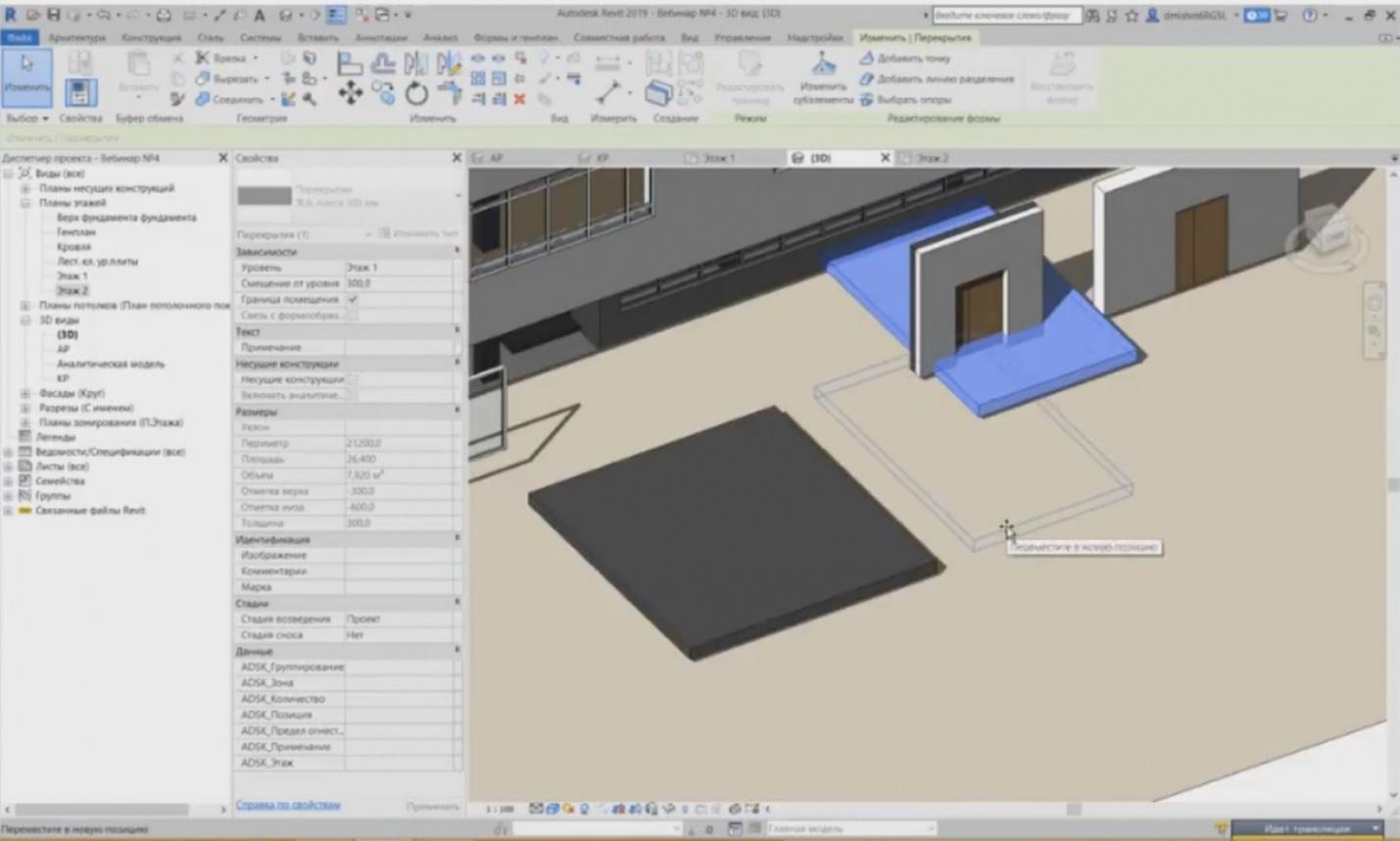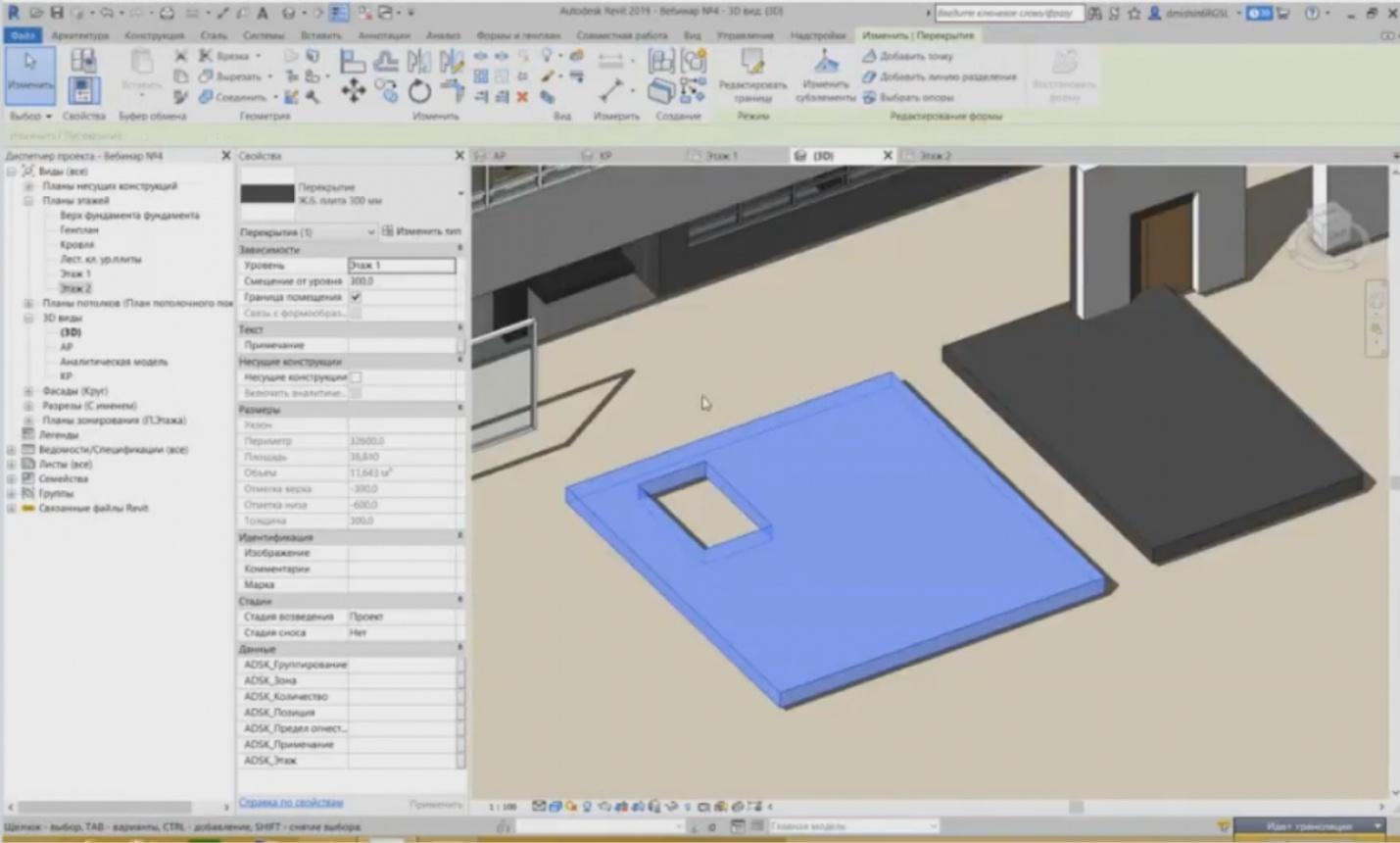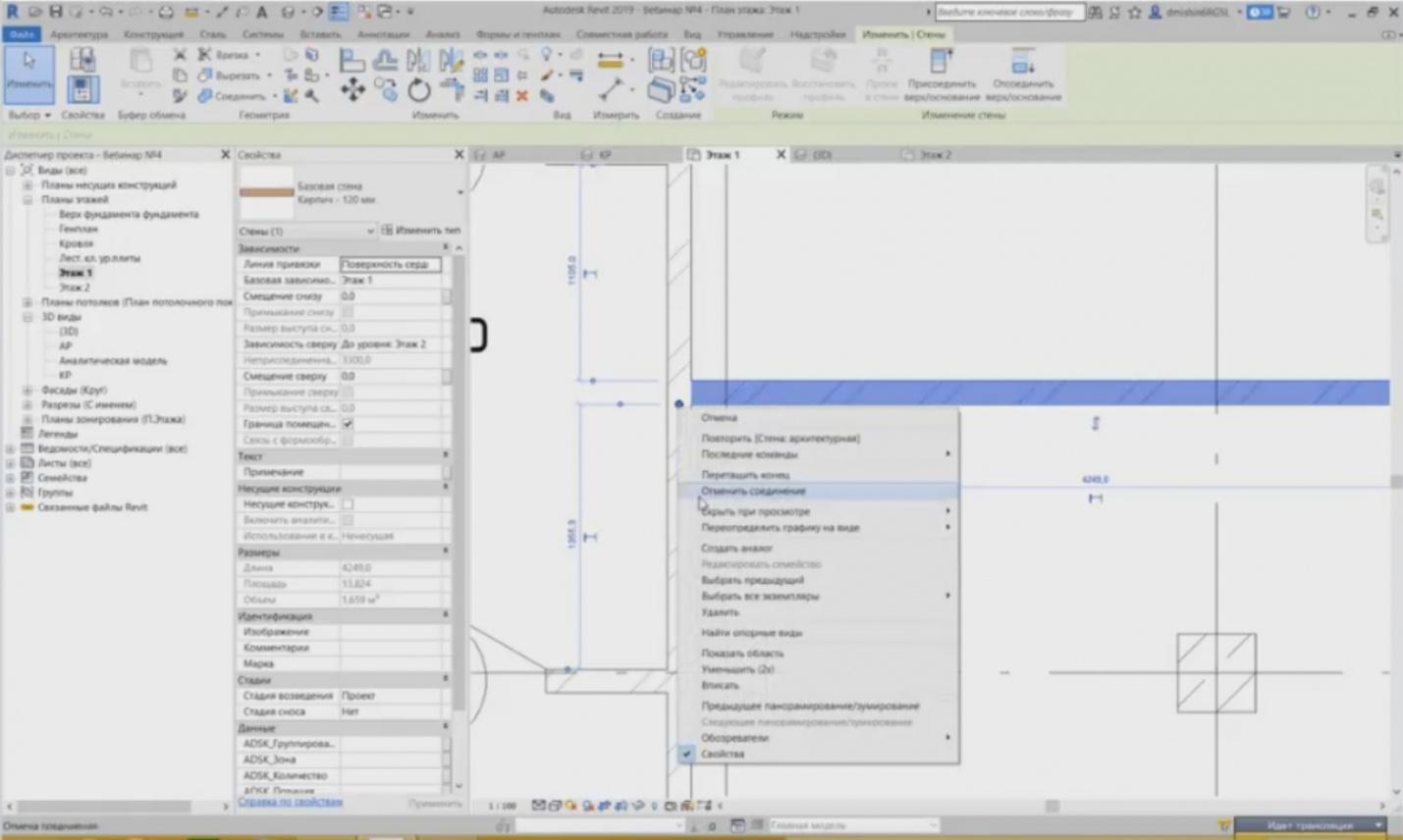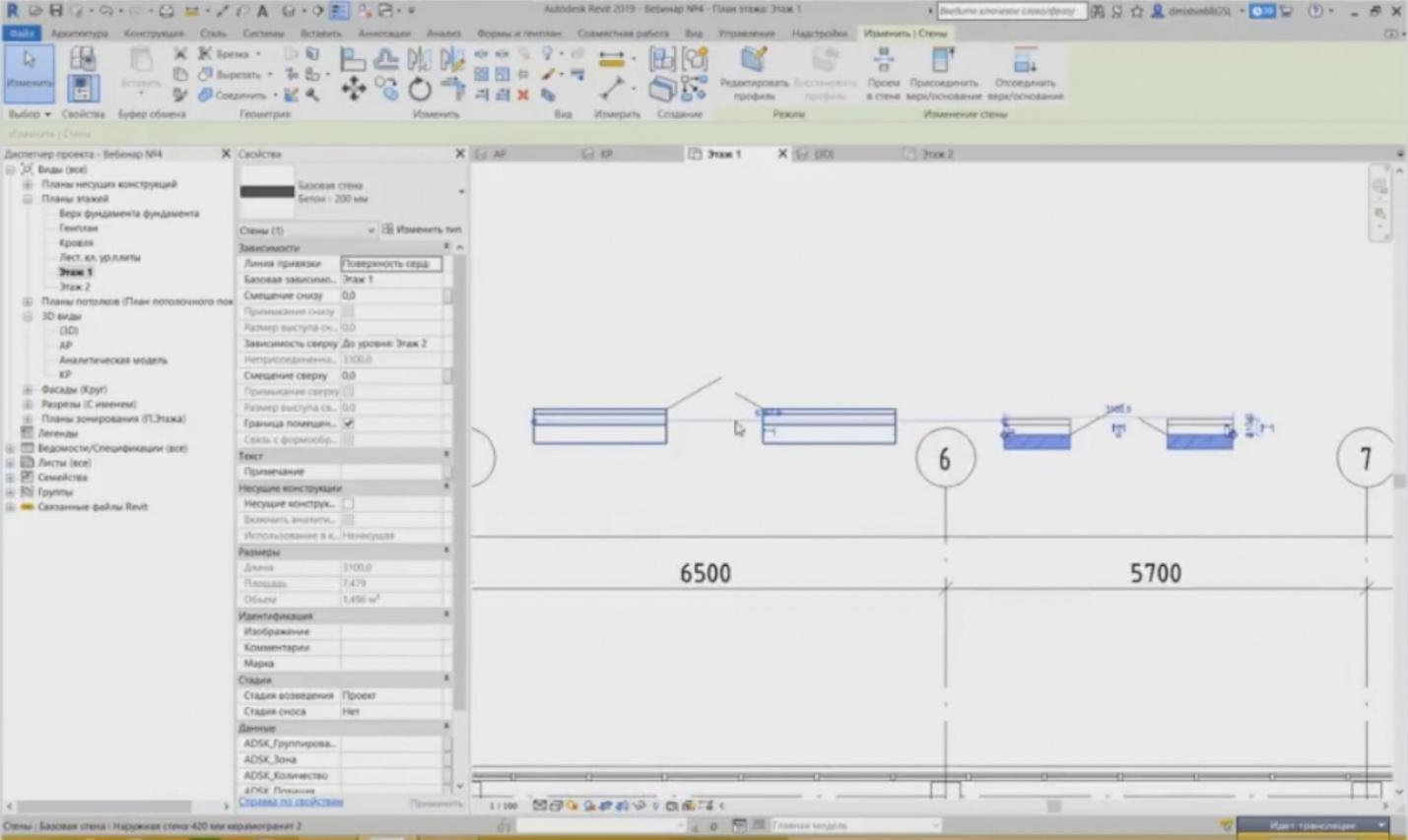Четвертый вебинар из серии "BIM проектирование от основ до практического применения"
Текст вебинара. Страница 2
1. Создание архитектурных и конструктивных элементов
2. План
3. Вид с «Revit»
4. Вкладка «Архитектура»
5. Вкладка «Конструкция»
6. Стены
7. Окно «Свойства» экземпляра стены
8. Оформленный план
9. Параметры высоты, глубины
10. Глубина стены
11. Выбираем уровень стены
12. Привязка стены
13. Выбор свойства «Чистая поверхность. Наружная»
14. Выбор свойства «Чистой поверхности. Внутренней»
15. Стена расположена не с той стороны
16. Задать статус соединения
17. Нет соединения стен
18. Кнопка «Изменение ориентации стены»
19. 3D вид
20. Параметры типа этой стены
21. Таблица, три основных материала
22. Задаём материалы для стен
23. Список базовых типов стен
24. Конструктивные элементы
25. Кнопка «Несущие конструкции»
26. Параметры бетонной стены
27. Параметр материала несущей конструкции
28. Физические параметры
29. Витражи
30. Свойства типа
31. Панели, её параметры, характеристики
32. Остекление заменили на глухую панель
33. Вставили вместо витража стену
34. Замена импоста
Страница 2:
35. Сетка создается автоматически
36. Инструменты «Схема разрезки стены»
37. Задание в панели витража двери
38. План этажа, дверь
39. Составные стены
40. Стена по горизонтали делится на две стены
41. Свойства типа
42. Как задать количество стен
43. Три стены создаются совместно
44. Задали в качестве сердцевины несущий слой из бетона
45. Создаём бетонную стену
46. Внутренняя поверхность
47. Дверь будет прорезать только один слой
48. Кнопка «Соединить» во вкладке «Изменить»
49. Колонны
50. Колонна без капители
51. Аналитическая модель
52. Перекрытия и балки в качестве несущих элементов
53. Аналитические модели балок
54. Перекрытие «Кровля», свойства типа
55. Кнопка «Изменить»
56. Задаём конструкции слои, функцию, материал
57. Конструктивные элементы
58. Пол
59. Отдельный элемент пола и элемент перекрытия
60. Элемент пола, слои
61. Создание перекрытия, кнопка «Пол/Перекрытие»
62. Режим редактирования
63. Отображение всей геометрии
64. Создание отдельного контура
65. Создание каких-либо отверстий
66. Вырезанный элемент
67. Блок вопросов и ответов
68. Стена единая и соединённая
Сетка создается автоматически
— Помимо того что у нас есть такая сетка, она создается автоматически. Если я нарисую рядом витраж, то видите, что сетка создается автоматически. Помимо того что сетку можно создавать автоматически, её можно создавать вручную.
Инструменты «Схема разрезки стены»
— Если я рядом нарисую витраж без сетки, то я могу задавать его как захочу при помощи инструментов «Схема разрезки стены». Можно указывать вертикальные и горизонтальные элементы. Допустим, появляется такая пунктирная линия, и указывает расстояние, на котором я буду размещать этот элемент. Здесь два временных размера: 1,1 метра и 6,2 метра. И я могу создать абсолютно любую сетку, которая мне нужна с любым шагом. Если здесь у меня шаг равный, одинаковый, то здесь я могу задать какой угодно при этом хоть вертикально, хоть горизонтально.
Задание в панели витража двери
— Есть ещё одна очень хорошая функция у витражей – это задание в панели витража двери. Если я выделю опять же эту системную панель, помимо того, что я могу кирпичную стену сюда внедрить, я могу туда внедрить дверь. Двери у нас тоже присутствуют в перечни элементов, которые можно вставлять в панель витража. И в самом верху у нас есть здесь такие навесные двери остеклённые. Допустим, можно задать двупольную, либо однопольную, левую, либо правую. Выбираем, вот у меня дверь вставилась.
План этажа, дверь
— При этом на плане, сейчас я перейду на план этажа, эта дверь у меня показывается как дверь. Её можно замаркировать, у неё есть все параметры, которые присутствуют у обычной двери. Если я сравню с этой дверью, то все параметры есть: группирование, зоны, количество, позиция.
Составные стены
— Идём дальше. И последний тип стен, который осталось рассмотреть – это составные стены. На самом деле составные стены применяются редко, они не особо удобны, но это, конечно, моя точка зрения, может быть кто-то их и использует, но я в своей практике использую их очень редко, даже можно сказать, что никогда. Последняя подкатегория – составная стена, видите, здесь один лишь экземпляр представлен и «Кирпич по бетонному блоку» называется.
Стена по горизонтали делится на две стены
— Если я размещу, давайте посмотрим, что это будет. Вот видно, что это стена по горизонтали делится на две стены. Внизу у нас бетонные блоки, сверху у нас кирпичная кладка. Все те же параметры, которые есть у базовой стены, они присутствуют здесь и у составной стены.
Свойства типа
— Но если мы зайдём в свойства типа, то увидите, что у нас нет совершенно никаких параметров. Почему нет параметров? Потому что эта стена состоит из двух базовых стен и соответственно, если я захочу изменить эту стену, то мне нужно изменить базовые стены.
Как задать количество стен
— В структуре я могу задать количество стен, которые будут у меня использоваться, допустим, вставить ещё одну сверху. И, допустим, задать ей высоту, высота будет метр в начале, это будет переменная. Это кирпич, и зададим «Газобетон – 100 мм» и нажимам «Ок».
Три стены создаются совместно
— Вот у меня появилась ещё сверху такая стена, она 100 мм и соответственно уже три стены создаются совместно. Почему они редко применяются? Не удобно на самом деле с ними работать, бывает легче создать три отдельных стены на разных смещениях от уровня. Первая стена, видите, сразу же смещение снизу автоматически задается 2,1 метра. Далее следующая стена кирпичная на смещение 1,2 метра и соответственно последняя на смещение 0,0. И работать отдельно с тремя стенами.
Задали в качестве сердцевины несущий слой из бетона
— Давайте поговорим про особенности, вообще как стены создавать? И какие обычно при этом применяются правила? Первое правило – это то, что архитектурные стены отделяются от конструктивных стен. У нас сейчас конструктора и архитекторы работают в разных файлах, и даже если они работают в одном файле, стены архитектурные от стен конструктивных лучше, конечно, отделять. Как это понимать? Вот я вам как пример покажу, если вам нужно создать стену с несущим каким-то элементом, например, бетонным. Давайте скопирую и вместо кирпича задам здесь в качестве сердцевины несущий слой из бетона. Вот он бетон. Вот моя стена так представлена. У неё есть несущий слой, который потом будет передаваться в расчёт, который используют конструктора. И есть архитектурная стена – это как раз теплоизоляция и какая-то отделка. Соответственно, когда работают два специалиста: конструктор и архитектор, то эти стены необходимо разделять.
Создаём бетонную стену
— Делается это просто. Мы вначале создаём бетонную стену такую, а дальше мы создаём ту же самую стену только без этого несущего элемента. Я его удаляю и оставляю только теплоизоляцию и керамогранит.
Внутренняя поверхность
— И уже по её внутренней поверхности создаю таким образом. Вот как это делается. Соответственно у вас отдельно работает конструктор со своей стеной, а архитектор работает отдельно со своей отделкой. В сумме всё равно получатся та же самая стена.
Дверь будет прорезать только один слой
— Есть, конечно, некоторые нюансы, когда архитектор размещает проёмы какие-то дверные либо оконные, в многослойных конструкциях они прорезают всю стену, но здесь, если я поставлю эту дверь, то у меня будет прорезать только один слой.
Кнопка «Соединить» во вкладке «Изменить»
— Но решение есть этой ситуации, если мы объединим эти две стены при помощи кнопки «Соединить» во вкладке «Изменить», то собственно мы решим эту проблему. Вставленная в конструктив дверь, вырезает не только сам конструктив, но уже и эту архитектурную стену. То же самое работает и с отделкой, если нужно задать внутреннюю отделку, то соответственно это создается отдельно стены с отделкой. Штукатурка 20 мм тоненькая стена, она будет присутствовать.
Колонны
— Так идём дальше. Здесь помимо того что у нас есть стены, у нас есть ещё и колонны. Колонны являются у нас уже не системными семействами, как допустим стена, а уже загружаемыми. Чтобы нам загрузить какое-то семейство колонны, нам нужен файл этой колонны, и подгрузить его в модель. Здесь у нас представлено два семейства – это колонна у нас с капителью и колонна без капители.
Колонна без капители
— Сейчас покажу, где она представлена. Вот колонна без капители. Какие особенности у колонн? Колонны являются тоже элементами, которые тоже привязываются к определённому уровню, также у них есть смещение снизу, смещение сверху абсолютно также как и у стен. У них есть аналитическая модель, и они тоже могут включаться дальше в расчёт. Их также можно армировать и задавать абсолютно любой перечень параметров, который необходим, например, ширину и глубина капители. Здесь есть тоже одна особенность.
Аналитическая модель
— Давайте посмотрим на аналитическую модель. У нас есть у каждого элемента аналитическая модель, соответственно у колонны – это вертикальная линия. Здесь у нас представлена в 3D видах аналитическая модель, и мы можем посмотреть. Вот допустим наша колонна, но как показывает наша практика, как раз у обычных колонн всё верно, она должна является такой линией. Но у колонн с капителью здесь должно быть немного по-другому, капитель тоже должна включаться в расчёт. А здесь мы видим, что наша колонна с капителью. Здесь можно прочитать «Типоразмер в семействе», «Колонна прямоугольная с капителью», но капитель в расчёте участвовать не будет, её нет. И конструктора решили эту проблему тем, что саму капитель делают отдельным перекрытием. Мы чуть позже к этому вернёмся, у перекрытий тоже есть такая аналитическая модель. И соответственно, если вы делает капитель перекрытием, то у вас появится здесь над колонной ещё один аналитический элемент, аналитическая модель, которую тоже потом можно будет включать в расчёт. Вот таким образом это решено.
Перекрытия и балки в качестве несущих элементов
— Помимо колонн у нас также присутствуют перекрытия и балки в качестве несущих элементов. Балки у нас тоже привязываются к уровням, мы тоже задаём смещение относительно уровня и также задаем параметры для расчётов – это какой материал будет для несущих конструкций, будет ли включена аналитическая модель и так далее.
Аналитические модели балок
— Вот аналитические модели наших балок, они подсвечиваются оранжевым цветом. Соответственно здесь все параметры, которые необходимы для задания расчёта, они есть. Сам «Revit» , конечно же, ничего не рассчитывает. В «Revit» можно собирать нагрузки, но в дальнейшем при расчёте нужно использовать какие-то другие программные комплексы.
Перекрытие «Кровля», свойства типа
— Давайте дальше перейдём к перекрытиям. Перекрытия у нас также как и стены могут являться архитектурными и несущими. Что в архитектурные перекрытия входит? Это полы и туда же можно отнести покрытия, допустим, кровли, какие-то проезды, в общем, то, что не несёт никакой нагрузки, а наоборот является нагрузкой. Также как и со стенами, здесь такой же принцип работает – отделять конструктивные элементы от архитектурных элементов. Не нужно создавать такую общую конструкцию вместе с конструктивным элементом и вместе с архитектурной конструкцией «пирога» пола либо кровли, следует их разделять. Здесь присутствуют абсолютно такие же параметры конструкции, давайте я выберу это перекрытие под названием покрытия «Кровля», зайду в свойства типа и у неё есть тоже определённая конструкция.
Кнопка «Изменить»
— Если я нажму на кнопку «Изменить», то здесь вижу ту же самую табличку, как и у стен. Мы также задаём для этой конструкции слои, у каждого слоя задаём функцию, задаём материал и толщину материала. И дальше у нас создается такой «пирог».
Задаём конструкции слои, функцию, материал и толщину материала
— Его можно посмотреть здесь.
Конструктивные элементы
— То же самое можно создавать и на конструктивных элементах. Но здесь понятное дело, что всё будет немного проще. Здесь нет никакой большой структуры, здесь один слой, от которого задан материал несущих конструкции для расчёта.
Пол
— То же самое с полами. Давайте я перейду на план второго этажа. Если мы посмотрим на пол, у нас здесь есть помещение, и можно выделить пол на втором этаже. Его можно посмотреть в 3D виде, чтобы было удобно.
Отдельный элемент пола и отдельный элемент перекрытия
— И видно, что у меня отдельный элемент пола и отдельный элемент перекрытия.
Элемент пола, слои
— Точно также могу зайти в элемент пола, и посмотреть какие слои здесь у меня включены. Стяжка, звукоизоляция и какая-то отделка финишная.
Создание перекрытия, кнопка «Пол/Перекрытие» вкладка «Архитектура»
— Каким образом создаются перекрытия? Если стены мы создавали указанием начальной и конечной точки, то соответственно у перекрытий немного посложнее. Для создания перекрытия нам нужно указать контур. Если я создаю перекрытие, я нажимаю на кнопку «Пол/Перекрытие» во вкладке «Архитектура».
Режим редактирования
— У меня «Revit» уходит в режим редактирования. Здесь появляются такие кнопки – галочка с крестиком. Вся панель становится неактивной. Ничего не активно. И соответственно здесь у меня представлены инструменты рисования, при помощи которых я задаю какой-то определённый контур перекрытия. Можно делать линиями, можно делать сразу прямоугольниками и так далее. Здесь тоже есть одно правило, которого следует придерживаться – это не создавать контуров больше одного.
Отображение всей геометрии
— Сейчас я включу отображение всей геометрии. Давайте я ещё раз создам перекрытие. Допустим если вам нужно создать два перекрытия рядом, даже если они абсолютно одинаковые не нужно создавать, таким образом, два контура. Вам «Revit» позволит это сделать, но это будет считаться как единый элемент. Это не правильно, так как элементы разделены, они должны быть двумя элементами, не одним.
Создание отдельного контура
— Соответственно, если вам нужно показать два перекрытия, даже если они одинаковые, вы создаете отдельно контур для одного и дальше уже создаете такое же перекрытие рядом для другого, чтобы это были отдельные элементы. Собственно два таких правила: первое, как и у стен – архитектуру от конструктива отделять, и второе правило – это то, что в одном перекрытии должен находиться только один контур.
Создание каких-либо отверстий
— Для создания каких-либо отверстий вы можете создавать прямоугольники внутри самого контура, вот таким образом. Тогда у вас вырежется этот элемент.
Вырезанный элемент
— У меня на сегодня всё. Всем спасибо за внимание! Можем переходить к вопросам. Надеюсь, уже какие-то вопросы есть, к сожалению, я пока не смотрел.
— Вопрос: «Если стены можно «соединить», можно ли «разъединить»?.
— Есть такая функция очень хорошая, на самом деле, когда я открыл, то был рад неимоверно, потому что «Revit» иногда соединяет стены очень некорректно для меня, и много маялся с этим. Допустим, если вы создаете стену, нарисовали ее, то вы в режиме редактирования этой стены можете ее отсоединить. Вот видите, она у меня автоматически соединилась. Если я нажимаю правой кнопкой мышки на этот маленький синий кружочек, на эту синюю точку, то в ней, в этом раскрывающемся списке есть кнопка «Отменить соединение». Нажимаете на нее и у вас с этой, только с этой стороны произошло отсоединение стены, и я уже могу поместить ее куда нужно. При нажатии на этот элемент, на эту иконку, он обратно разрешает соединение, я могу присоединить как мне удобно. Если я обратно нажимаю на соединение, то он у меня опять подрезает.
Стена единая и соединённая
— «Стена единая и «соединённая» по-разному прорезались дверью, почему?».
— Да, смотрите, если посмотреть на две эти стены, здесь эта дверь у меня вставлена в конструктивный элемент, в эту стену. А дверь всегда вставляется по поверхности этой стены. Если бы я ее вставил в стену с отделкой, то бы у меня бы была одинаковая картина абсолютно.
— «Сколько вы учились Ревиту?».
— Иногда знаете, я для себя новые какие-то моменты открываю, особенно в новых версиях что-то они добавляют. Но так на самом деле пару лет хватило, чтобы освоить программу.
— «Что ещё работает в «Revit» не всегда корректно?».
— Сергей, знаете, честно скажу, есть моменты и их достаточно много в «Revit». Перечислять их сейчас не буду, но на самом деле, когда будете работать, то столкнетесь с ними. На самом деле на любую недоработку найдется решение, которое эту недоработку исправит.
— «Пожалуй, самый главный вопрос: поддерживает ли «Revit» наши нормы оформления чертежей согласно действующему ГОСТ, или только буржуйские?».
— Хороший вопрос, конечно. Да, поддерживает. У нас специально созданы шаблоны, в которых это оформление присутствует. Это и шрифты, и все элементы, которые нужны и все аннотационные обозначения, которые у нас присутствуют при оформлении, они все там соблюдены по ГОСТу. Некоторые моменты специфические реализовать сложно, но при помощи так называемых «костылей» это тоже можно решить. Допустим, как пример приведу, вопрос спецификаций в «Revit». Если посмотреть на спецификации в «Revit», я сейчас открою на листе спецификацию какую-то, то видим, что здесь высота нашей строчки 5 мм, а у нас по ГОСТ – 8 мм. На самом деле я пока не встречал таких экспертов или нормоконтроль, которые зарубают на корню, что это нельзя, принимают с 5 мм. Но на самом деле можно реализовать при помощи некоторых «костылей», чтобы было 8 мм. Такие моменты есть, конечно, при оформлении, но они все исправимы, всё можно как-то обойти. И здесь можно сказать с уверенностью, что все разделы можно выпускать из «Revit» абсолютно, что в принципе сейчас многие организации и делают.
— Станислав, я сейчас на один из вопросов отвечу. Виктор задал вопрос. Я ещё раз повторю, что запись вебинара будет, через несколько дней мы обрабатываем запись и выкладываем на сайт и после этого делаем рассылку на электронные адреса, по которым вы зарегистрированы на вебинар. Запись будет. Далее насколько я понял, вопрос был о том, сколько времени необходимо на то чтобы освоить «Revit». Виктор, уточните до какого уровня? Ответил, что, в общем.
— В общем? Я думаю, чтобы просто проектировать, если у вас есть шаблон, если вы, допустим, прошли обучение где-то на каких-то курсах и у вас не было промежутка, когда вы ничего не делали, то есть прошли обучение и сразу же начали что-то делать в «Revit», то я думаю 3 – 4 месяца вам хватит, чтобы полностью освоить программу и выпускать оттуда документацию. Самостоятельное изучение – это, конечно, гораздо дольше.
— «По созданию и присвоению текстур поверхностям будет урок?» Такого урока не планируется, сразу говорю. И второй вопрос: «Планируется ли вебинар о работе с семействами?». По работе с семействами тоже вебинар не планируется.
— Я сейчас отправлю ссылку на список вебинаров, они все опубликованы на сайте до конца года у нас еще большое количество вебинаров, все темы там есть, можете посмотреть, что именно запланировано. Также пишите в комментариях, может быть есть пожелания, что бы вы хотели, какие темы вебинаров, можно будет обсудить и возможно добавить. Если есть вопросы, Станислав, можно ещё ответить у нас есть ещё несколько минут.
— Вопрос в общем чате: «А что конкретно по электрике, молниезащите и заземлению?».
— В смысле выпускается ли через «Revit»? Отвечаю, что да, выпускается через «Revit». Конечно, тоже с «костылями». К сожалению, у нас такие условия в России, что чтобы все эти программы и ГОСТы «поженить», нужны определённые «костыли», без них не получится. Я думаю, что вопросов больше нет.
— «По армированию будет вебинар?».
— Нет, Валерий, по армированию не будет вебинара. У нас эти вебинары ознакомительные, дальше у нас будут вебинары по оформлению и по работе с ведомостями. По армированию такого не предусмотрено.
— Сбросил список ещё раз всех вебинаров, можете посмотреть до конца года те, что запланированы, все темы уже на сайте. Собственно это весь список, что будет до конца года, возможно, добавится ещё несколько вебинаров с Эдуардом Мееровичем, но это чуть позже мы уже поймём, в конце года они будут. Коллеги, спасибо вам за участие! Станислав, спасибо за доклад и ответы на вопросы! Будем завершать наше мероприятие. Ссылки я отправил, переходите, смотрите, выбирайте, регистрируйтесь и до скорых встреч на следующих вебинарах! Напомню, что следующий вебинар у нас 4 июля с профессором Базеляном, будем ждать вас. До свидания!
— Всё, спасибо! Да, до свидания!
| << Предыдущая страница слайды с 1 по 34 |
Следующий вебинар >> |
Смотрите также:
 Вебинар "Молниезащита больших территорий: парки, площадки, территории заводов." Страница 1
Вебинар "Молниезащита больших территорий: парки, площадки, территории заводов." Страница 1
 Вебинар "Молниезащита больших территорий: парки, площадки, территории заводов." Страница 2
Вебинар "Молниезащита больших территорий: парки, площадки, территории заводов." Страница 2
 Вебинар "Молниезащита больших территорий: парки, площадки, территории заводов." Страница 3
Вебинар "Молниезащита больших территорий: парки, площадки, территории заводов." Страница 3
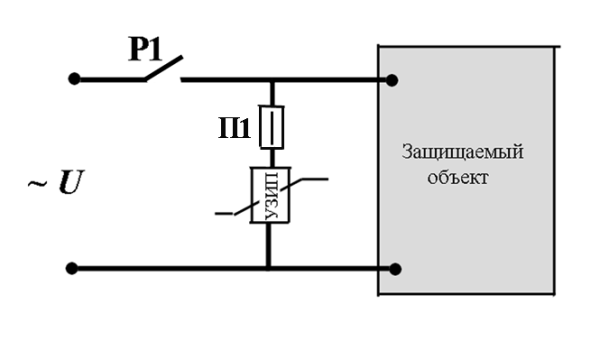 УЗИП и его плавкая вставка
УЗИП и его плавкая вставка
 Молниезащита и заземление для базовых станций стандарта 5G
Молниезащита и заземление для базовых станций стандарта 5G
 Анализ нормативного документа ФЕДЕРАЛЬНЫЕ НОРМЫ И ПРАВИЛА В ОБЛАСТИ ПРОМЫШЛЕННОЙ БЕЗОПАСНОСТИ "ПРАВИЛА БЕЗОПАСНОСТИ ПРИ ВЗРЫВНЫХ РАБОТАХ"
Анализ нормативного документа ФЕДЕРАЛЬНЫЕ НОРМЫ И ПРАВИЛА В ОБЛАСТИ ПРОМЫШЛЕННОЙ БЕЗОПАСНОСТИ "ПРАВИЛА БЕЗОПАСНОСТИ ПРИ ВЗРЫВНЫХ РАБОТАХ"